Medtem ko je Zoom trenutno priljubljena aplikacija, je storitev pod vprašajem glede svoje zasebnosti in če iščete alternativo Zoomu, je tukaj naš seznam. Morala bi vedeti eno stvar. Če ni dokazano, da ima aplikacija za video klice težave z zasebnostjo, še ne pomeni, da težave ni. Zato se pametno odločite.
Zoom Alternative
Zavedajte se, da gre za druge možnosti in imajo lahko ali pa tudi ne vse funkcije, ki so na voljo v Zoomu.
- Microsoftove ekipe
- Skype Meet Now
- Signal
- Google Hangouts
- Video klic WhatsApp
- FaceTime.
Oglejmo si jih.
Najboljša orodja za video klice in spletne konference
Na tem seznamu je Signal sicer najbolj varna aplikacija za video klic, vendar je glede funkcij najbolj omejena. Po drugi strani pa Microsft Teams ponuja celovite funkcije in varnost ter video klice.
1] Microsoftove ekipe
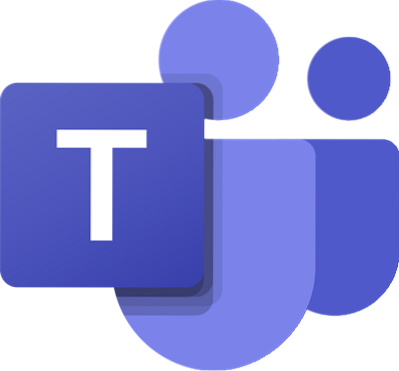
Če iščete zanesljivo alternativo Zoomu, bi morali iskati Microsoft Teams. Kot sem rekel, je to samo za tiste, ki mislijo resno. Microsoft to ponuja kot del svojega programa Office 365, vendar ga je pred kratkim odprl tudi za člane Famil. Ulov je v tem, da je brezplačno celo leto od dneva prijave.
- Vgrajeni zvočni in video klici za posameznike, skupine in celotna skupinska srečanja.
- Brezplačno za do 300 ljudi
- Neomejena sporočila v klepetu in iskanje.
- 10 GB skupinskega pomnilnika datotek in dodatnih 2 GB na osebo za osebno shranjevanje
Če želite vzpostaviti video klic, morate izbrati kanal in skupino ter nato klikniti gumb Meet Now video, da začnete video klic.
2] Skype in Skype Meet
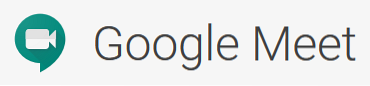
Skype Meet odlična alternativa povečavi, ki ponuja skoraj vse funkcije, ki jih ponuja Zoom. Skupinske video klice lahko povežete s skupinskimi klepeti, ustvarite sestanek in izberete, kdo se lahko pridruži. Skupaj s tem je funkcija Skype Meet Now, ki je bila nedavno predstavljena. Omogoča vsem, da se pridružijo sestanku Skype, ne da bi namestili aplikacijo ali se prijavili z Microsoftovim računom. Uporaba Skype Meet je enostavna. Samo gostitelj mora imeti Skypeovo aplikacijo. Lahko ustvari povezavo za videokonference Meet Now, ki jo lahko delijo vsi osebno.
3] Signal
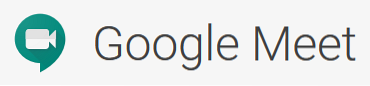
Ena najbolj varnih aplikacij za sporočanje, Signal, je priljubljena med skupnostjo, ki resnično skrbi za zasebnost in varnost. Podoben je Telegramu in WhatsAppu, a precej varen. Signal ponuja funkcijo video klicev, ki je varna z uporabo odprtokodnega protokola Signal. Vendar ni skupinskega video klica in je najbolje uporabiti za enega do enega videoklica.
Če želite vzpostaviti video klic, odprite stik in tapnite ikono za video, da začnete klic. Zvok in video lahko onemogočite in omogočite pozneje. Edina pomanjkljivost te aplikacije je, da ni na voljo skupinskih video klicev.
4] Google Hangouts / Meet
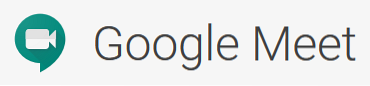
Čeprav ni zelo priljubljen, je pa Google Hangouts / Meet dobra alternativa, kot so WhatsApp, Skype in FaceTime. Ko gre za šifriranje, ne ponuja šifriranja od konca do konca, kar je odlično za videoposnetke, ki zahtevajo do 250 ljudi naenkrat. In če načrtujete samo pretakanje, lahko naenkrat pretakate na tisoče ljudi.
5] Video klic WhatsApp

Če iščete priložnostni video klic za do štiri osebe, je WhatsApp odlična izbira. Če želite vzpostaviti skupinski video klic, morate zagnati enega udeleženca, nato tapniti gumb »Dodaj udeleženca« v zgornjem desnem kotu in nato povabiti stik s seznama. (največ štiri). Če je Whatsapp dostopen v vaši skupini ali državi, ga uporabite.
6] FaceTime

Če ste lastnik iPhona, to že veste. Apple to ponuja vsem svojim napravam in je med varnimi aplikacijami za video. V video klepet lahko dodate več oseb, do 32 oseb, in šifriranje ponudb od konca do konca. Najboljši način za začetek skupinskega klica Facetime je, da vse prosite, naj se pridružijo skupinskemu klepetu, nato na vrhu zaslona tapnite skupino stikov, s katerimi se pogovarjate, nato pritisnite ikono FaceTime. V videoklic bo dodal vse člane skupinskega klepeta. Ista funkcija je na voljo tudi v macOS-u, zato ni nujno, da je to ves čas vaš telefon.
Če iščete vzročne video klice s prijatelji, je najbolje, da uporabite aplikacije, kot sta FaceTime in WhatsApp. Če potrebujete le sestanke z majhno skupino, je to prava pot Skype, in nazadnje, če morate s klepetom upravljati velike skupine, potem Microsoft Teams najbolje deluje za ta scenarij.
Kakšna so vaša priporočila?
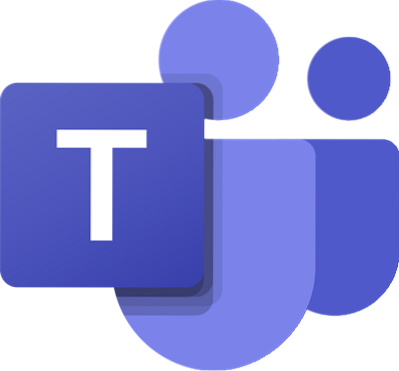
 Phenquestions
Phenquestions


